Slik bruker du åpenhet på SVG-er

Lær hvordan du bruker åpenhet på SVG-grafikk i Illustrator. Utforsk hvordan du sender ut SVG-er med gjennomsiktig bakgrunn og bruker gjennomsiktighetseffekter.
Koble (tråd) en tekstramme til andre rammer i en InDesign Creative Suite 5-publikasjon slik at teksten kan flyte mellom dem. Tråding er nyttig for de fleste oppsett fordi du ikke alltid kan inkludere all tekst i en enkelt ramme.
Flytende : Plassere tekst som starter i én ramme og fortsetter til flere rammer.
Tråding : Kobling av tekstrammer slik at tekst flyter fra den første rammen til den andre, og så videre.
Historie : Navnet på en gruppe setninger og avsnitt i trådede tekstrammer.
I port : Et ikon på øvre venstre side av en tekstrammes avgrensningsramme som indikerer at en ramme er den første i en historie eller har tekst som strømmer inn fra en annen ramme. Et In port-ikon har en historie som flyter inn i det hvis det inneholder en liten pil; ellers er port-ikonet tomt.
Utport : Et ikon på nedre høyre side av tekstrammens avgrensningsramme som indikerer at en ramme har tekst som flyter ut av seg. Utport-ikonet inneholder en liten pil hvis rammen er gjenget til en annen ramme; et tomt utportikon betyr at rammen ikke er koblet til en annen tekstramme.
Hvis en tekstramme ikke er koblet til en annen ramme og har oversatt tekst (mer tekst enn det som kan vises i en tekstramme), viser utporten et lite rødt plusstegn (+)-ikon.
Når du har mer tekst enn du ønsker å passe inn i en enkelt ramme, trer du teksten fra ramme til ramme.
Kopier teksten du vil ha i layouten til utklippstavlen.
Det spiller ingen rolle hvor mye tekst du må plassere, fordi du kan flyte tekst mellom rammer.
Bruk tekstverktøyet til å lage to tekstrammer.
Tekstrammene kan være over eller ved siden av hverandre, eller til og med på separate sider.
Bruk tekstverktøyet, klikk i den første tekstrammen.
Det blinkende innsettingspunktet som vises i den første tekstrammen, forteller deg at du kan skrive inn eller lime inn tekst i rammen.
Trykk Ctrl+V (Windows) eller Cmd+V (Mac) for å lime inn teksten i tekstrammen.

Teksten du har kopiert til utklippstavlen kommer inn i rammen. Hvis du har limt inn for mye tekst, ser du det overskyggede tekstikonet (et rødt plusstegn) nederst til høyre i tekstrammen.
Klikk på ikonet for oversett tekst med markeringsverktøyet.
Markøren endres til det innlastede tekstikonet slik at du kan velge eller lage en annen tekstramme for å tråde historien.
Flytt markøren over den andre tekstrammen og klikk.
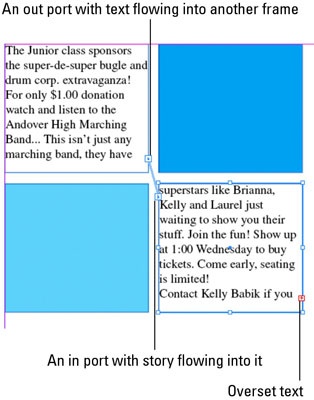
Markøren endres til trådtekstikonet når den svever over den andre tekstrammen. Når du klikker på den andre tekstrammen, tres de to rammene sammen fordi teksten fortsetter i den andre rammen.
Du kan fortsette å lage rammer og tråde dem. Du kan sette dem på samme side eller på etterfølgende sider.
InDesign viser deg teksttråder (linjer som forbinder tekstrammer med andre) hvis du velger Vis → Ekstra → Vis teksttråder.
Du kan også fjerne tråden av tekst, noe som betyr at du bryter koblingen mellom to tekstrammer. Du kan omorganisere rammene som brukes til å tråde tekst, for eksempel å endre siden historien fortsetter på når den trådes til en andre tekstramme.
Bryt forbindelsen ved å dobbeltklikke på Inn-port-ikonet eller Out-port-ikonet for tekstrammen du vil fjerne tråden. Rammen blir deretter løsnet (men ingen tekst slettes).
Lær hvordan du bruker åpenhet på SVG-grafikk i Illustrator. Utforsk hvordan du sender ut SVG-er med gjennomsiktig bakgrunn og bruker gjennomsiktighetseffekter.
Etter at du har importert bildene dine til Adobe XD, har du ikke mye redigeringskontroll, men du kan endre størrelse og rotere bilder på samme måte som du ville gjort med en hvilken som helst annen form. Du kan også enkelt runde hjørnene på et importert bilde ved å bruke hjørnemodulene. Maskering av bildene dine Ved å definere en lukket form […]
Når du har tekst i Adobe XD-prosjektet ditt, kan du begynne å endre tekstegenskapene. Disse egenskapene inkluderer skriftfamilie, skriftstørrelse, skriftvekt, justering, tegnavstand (kjerning og sporing), linjeavstand (ledende), fyll, kantlinje (strek), skygge (slippskygge) og bakgrunnsuskarphet. Så la oss se gjennom hvordan disse egenskapene brukes. Om lesbarhet og font […]
Akkurat som i Adobe Illustrator, gir Photoshop-tegnebrett muligheten til å bygge separate sider eller skjermer i ett dokument. Dette kan være spesielt nyttig hvis du bygger skjermer for en mobilapplikasjon eller liten brosjyre. Du kan tenke på en tegnebrett som en spesiell type laggruppe opprettet ved hjelp av lagpanelet. Det er […]
Mange av verktøyene du finner i InDesign Tools-panelet brukes til å tegne linjer og former på en side, så du har flere forskjellige måter å lage interessante tegninger for publikasjonene dine på. Du kan lage alt fra grunnleggende former til intrikate tegninger inne i InDesign, i stedet for å bruke et tegneprogram som […]
Å pakke inn tekst i Adobe Illustrator CC er ikke helt det samme som å pakke inn en gave – det er enklere! En tekstbryting tvinger tekst til å brytes rundt en grafikk, som vist i denne figuren. Denne funksjonen kan legge til litt kreativitet til ethvert stykke. Grafikken tvinger teksten til å vikle seg rundt den. Først lager du […]
Når du designer i Adobe Illustrator CC, trenger du ofte at en form har en nøyaktig størrelse (for eksempel 2 x 3 tommer). Etter at du har laget en form, er den beste måten å endre størrelsen på den til nøyaktige mål å bruke Transform-panelet, vist i denne figuren. Velg objektet og velg deretter Vindu→ Transformer til […]
Du kan bruke InDesign til å lage og endre QR-kodegrafikk. QR-koder er en form for strekkode som kan lagre informasjon som ord, tall, URL-er eller andre former for data. Brukeren skanner QR-koden ved hjelp av kameraet og programvaren på en enhet, for eksempel en smarttelefon, og programvaren bruker […]
Det kan være en tid når du trenger et nytt bilde for å se gammelt ut. Photoshop CS6 har du dekket. Svart-hvitt-fotografering er et nyere fenomen enn du kanskje tror. Daguerreotypier og andre tidlige fotografier hadde ofte en brunaktig eller blåaktig tone. Du kan lage dine egne sepiatonede mesterverk. Tonede bilder kan skape […]
Ved å bruke Live Paint-funksjonen i Adobe Creative Suite 5 (Adobe CS5) Illustrator kan du lage bildet du ønsker og fylle ut områder med farger. Live Paint-bøtten oppdager automatisk områder som består av uavhengige kryssende stier og fyller dem deretter. Malingen innenfor et gitt område forblir levende og flyter automatisk hvis noen […]







